win11系統(tǒng)怎么文件加密?Win11系統(tǒng)給文件加密詳細(xì)教程
更新日期:2023-09-22 05:06:58
來(lái)源:系統(tǒng)之家
升級(jí)win11系統(tǒng)之后,因?yàn)閾Q了新的系統(tǒng),界面變了,設(shè)置改變了許多,所以很多功能不會(huì)使用了。如果您也遇到了同樣的情況,先不要著急,可以來(lái)看看小編的教程再繼續(xù)使用win11。下面小編帶來(lái)的是win11系統(tǒng)怎么文件加密的問(wèn)題。

具體步驟:
1、首先我們右鍵“此電腦”,選擇“屬性”,然后在屬性面板左上方選擇“控制面板主頁(yè)”。
2、打開(kāi)控制面板后,在右上方將查看方式更改為“大圖標(biāo)”,就能找到“BitLocker驅(qū)動(dòng)器加密”了。
3、點(diǎn)擊進(jìn)入“BitLocker驅(qū)動(dòng)器加密”,選擇需要加密的磁盤(pán),點(diǎn)擊右邊的“啟用BitLocker”。
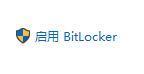
4、接著勾選密鑰恢復(fù),然后輸入想要設(shè)置的密碼,再點(diǎn)擊“下一步”。
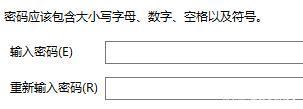
5、然后設(shè)置備份密鑰的位置,有四種位置可以選擇,選哪一個(gè)都可以。
6、備份完成后設(shè)置驅(qū)動(dòng)器大小和加密模式,都根據(jù)自己需要進(jìn)行設(shè)置即可。
7、設(shè)置完成后就會(huì)進(jìn)入加密界面,點(diǎn)擊下方的“開(kāi)始加密”等待加密完成就可以了。

- monterey12.1正式版無(wú)法檢測(cè)更新詳情0次
- zui13更新計(jì)劃詳細(xì)介紹0次
- 優(yōu)麒麟u盤(pán)安裝詳細(xì)教程0次
- 優(yōu)麒麟和銀河麒麟?yún)^(qū)別詳細(xì)介紹0次
- monterey屏幕鏡像使用教程0次
- monterey關(guān)閉sip教程0次
- 優(yōu)麒麟操作系統(tǒng)詳細(xì)評(píng)測(cè)0次
- monterey支持多設(shè)備互動(dòng)嗎詳情0次
- 優(yōu)麒麟中文設(shè)置教程0次
- monterey和bigsur區(qū)別詳細(xì)介紹0次
周
月











